WooCommerce Ürünlerinin Mağaza Sayfasında Gösterilmemesi Nasıl Düzeltilir
Yayınlanan: 2023-09-06WooCommerce ürünlerinin mağaza sayfasında görünmemesini düzeltmenin bir yolunu mu arıyorsunuz?
Envanterinizin tamamının görüntülenmediğini görmek zorunda kalmadan bir mağazayı yönetmek yeterince zor. En kötü yanı, bu sorunu çözmenize yardımcı olacak çok sayıda iyi kılavuzun bulunmamasıdır.
Ve bu sorunun WordPress ve WooCommerce süper popüler yazılımlar olduklarında ortaya çıkması daha da kafa karıştırıcı. Ancak iyi haber şu ki, bu sorunu kesin olarak çözebilirsiniz.
Bu makalede, WooCommerce ürünlerinin mağaza sayfasında gösterilmemesi hatasını düzeltmenin çok basit bazı yollarına bakacağız. Sorunu kalıcı olarak çözmek 10 dakikadan az zamanınızı alacaktır.
Kulağa iyi geliyor? Hadi dalalım.
PushEngage dünyanın 1 numaralı anlık bildirim eklentisidir. Bedava alın!
WooCommerce Ürünleri Neden Mağaza Sayfasında Gösterilmiyor?
WooCommerce ürünlerinin mağaza sayfanızda gösterilmemesinin en yaygın nedenlerinden bazılarına göz atarak başlayalım.
#1. Özel Mağaza Sayfası
Yeni bir WooCommerce temasına mı geçtiniz ve şimdi Shop sayfanızın neden gizemli bir şekilde boş olduğunu merak mı ediyorsunuz? Endişelenmeyin, suçlunun yeni temanız olma ihtimali oldukça yüksek.
Görüyorsunuz, bazı temalar kendi özel Mağaza sayfası düzenleriyle birlikte geliyor. Yeni temanızda da durum böyleyse ürünlerinizin Mağaza sayfasına başarılı bir şekilde geri dönmesini sağlamak için WooCommerce ayarlarınızda hızlı bir değişiklik yapmanız gerekecektir.
İşte özet: Bu özel Mağaza sayfasını WooCommerce ayarlarınızda varsayılan sayfa olarak ayarlamak isteyeceksiniz. Bunu yaptıktan sonra ürünleriniz herhangi bir aksama olmadan Mağaza sayfanızda görünmeye başlamalıdır. Mağazanızı tekrar faaliyete geçirmek basit bir düzeltme!
#2. Eklenti Çakışması
WooCommerce Shop sayfanızın ürünleri göstermeyi reddetmesinin bir diğer yaygın nedeni de korkunç eklenti çatışmasıdır.
Görüyorsunuz, tüm WordPress eklentileri birbirleriyle iyi çalışmıyor. Bazen sitenize yeni bir eklenti eklediğinizde, bu eklenti, halihazırda sahip olduğunuz diğer eklentilerle çakışarak işleri sekteye uğratabilir.
Bu, özellikle bir süredir güncelleme görmeyen eklentilerle uğraşırken geçerlidir. Bir eklentinin geliştiricisi güncellemeleri ihmal ediyorsa, özellikle WooCommerce gibi karmaşık bir sistemde uyumluluk sorunlarına neden olma olasılığı daha yüksektir.
Dolayısıyla, yakın zamanda WordPress cephaneliğinize bir eklenti eklediyseniz ve Shop sayfanız birdenbire bozulduysa, dedektif şapkanızı giymenin ve bu yeni eklentinin baş belası olup olmadığını araştırmanın zamanı geldi.
Suçluyu belirledikten sonra sorunu çözmek için gerekli adımları atabilir ve ürünlerinizi ait oldukları yerde tekrar sergileyebilirsiniz.
#3. Ürünler Ekranda Gizleniyor
WooCommerce Shop sayfanızın oldukça kısır görünmesinin bir başka olası nedeni de ürün görünürlük ayarlarıdır.
WooCommerce size, arama sonuçlarında ve Mağaza sayfanızda hangi ürünleri sergilemek istediğinize ince ayar yapma gücü verir. Müşterilerinizin gördükleri üzerinde daha fazla kontrole sahip olmanızı sağlayan şık bir özelliktir.
Ancak ürün görünürlüğünü optimize etme arayışınızda ürünlerinizin bir kısmını veya tamamını istemeden gizlemiş olabilirsiniz.
Dolayısıyla, Mağaza sayfanızda şu anda harika ürünleriniz yerine boşluk görüntüleniyorsa görünürlük ayarlarınızı kontrol etmek iyi bir fikirdir. Ürünlerinizin "gizli" olarak ayarlandığını fark edebilirsiniz ve hızlı bir ayarlama, müşterilerinizin hayran kalması için onları tekrar ilgi odağı haline getirebilir.
#4. Kalıcı Bağlantı Sorunu
WordPress dünyasında "kalıcı bağlantılar" kalıcı bağlantılar anlamına gelir; dahili URL'lerinizin nasıl görüneceğini belirlerler. Bu ayarlar, web sitenizin içeriğinin nasıl yapılandırıldığı ve bu içeriğe nasıl erişildiği konusunda çok önemli bir rol oynar.
Şimdi işin ilginçleştiği yer burası. Yakın zamanda sitenize herhangi bir WooCommerce uzantısı eklediyseniz, siz farkına bile varmadan kalıcı bağlantı ayarlarınızı değiştirmiş olabilirler.
Dolayısıyla, kendinizi ürünlerin Mağaza sayfanızda saklambaç oynadığı bu çıkmazda bulursanız, kalıcı bağlantı ayarlarınıza dalmak akıllıca bir hareket olacaktır. Burada uyumu yeniden sağlamanın ve ürünlerinizin olması gereken yerde olduğundan emin olmanın anahtarını ortaya çıkarabilirsiniz.
Ürünleri Göstermeyen WooCommerce Mağaza Sayfası Nasıl Onarılır
Artık WooCommerce Shop sayfanızda sorunlara neyin yol açabileceğini bildiğimize göre, bunları nasıl düzeltebileceğinizi görelim.
#1. Doğru Mağaza Sayfasını Seçip Seçmediğinizi Kontrol Edin
Ürünlerin Shop sayfasında görünmemesinin sık karşılaşılan nedenlerinden biri, WooCommerce ayarlarınızda özel bir sayfa seçilmesidir. WordPress kontrol panelinizde WooCommerce »Ayarlar'a gidin:
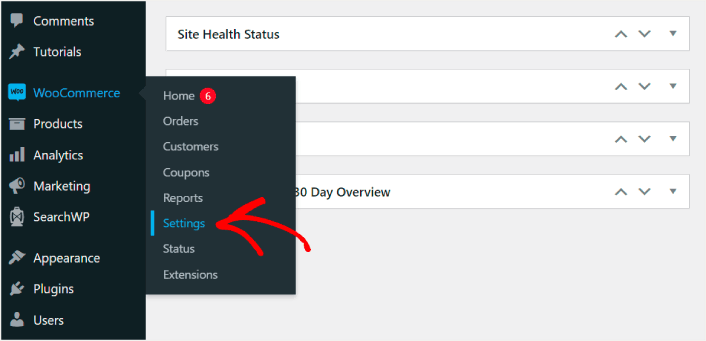
Daha sonra Ürünler sekmesine tıklayın.
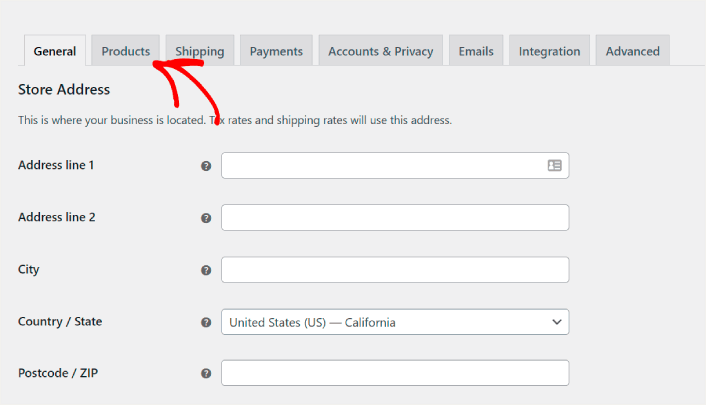
Ardından, Alışveriş Sayfaları seçeneğine ilerleyin:
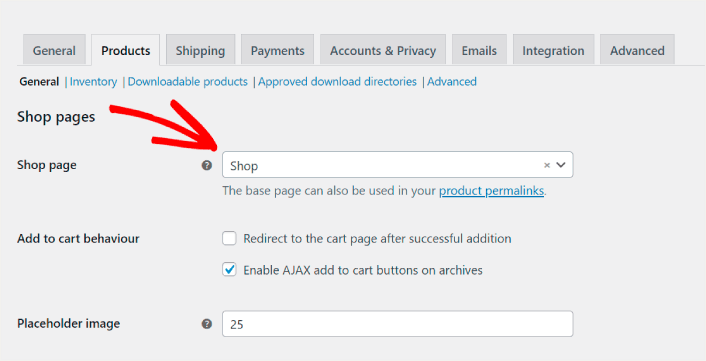
Özel bir tema veya özel bir mağaza sayfası kullanıyorsanız açılır menüden doğru sayfayı seçmeniz yeterlidir. Bu, çoğu durumda WooCommerce ürünlerinin mağaza sayfasında gösterilmemesi sorununu çözecektir.

Ancak doğru sayfa seçilmişse ve mağaza sayfanız hâlâ boşsa okumaya devam edin. Sizin için birkaç seçeneğimiz daha var.
#2. Sitenizde Eklenti Uyumsuzluğu Olup Olmadığını Kontrol Edin
Eklenti çakışması veya uyumsuzluğu, WordPress sitenizde ve belirli bir eklentide çakışan kod olması durumudur. Bu potansiyel olarak sitenizi birçok yönden bozabilir. Ve en yaygın sonuçlardan biri de WooCommerce ürününün mağaza sayfasında gösterilmemesidir.
Eklenti çakışmasını kontrol etmenin en basit yolu, tüm eklentilerinizi geçici olarak devre dışı bırakmak ve sorunun çözülüp çözülmediğini kontrol etmektir. WordPress kontrol panelinizde Eklentiler'e gidin ve tüm eklentileri aynı anda seçmek için sol üstteki onay kutusunu işaretleyin:
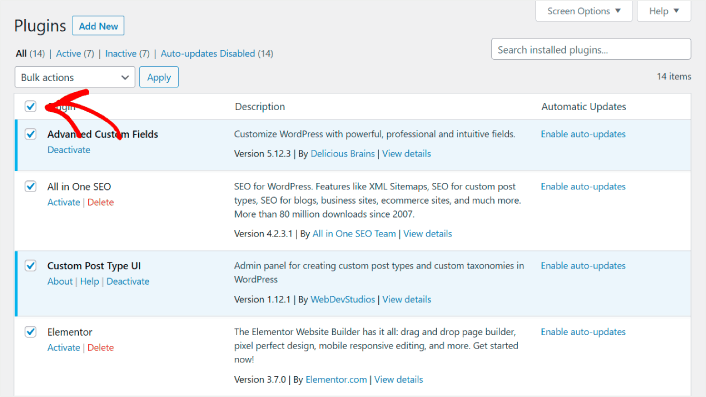
Sorunun çözülüp çözülmediğini kontrol edebilmek için WooCommerce eklentisinin işaretini kaldırmayı unutmayın. Daha sonra devam edin ve hepsini devre dışı bırakın.
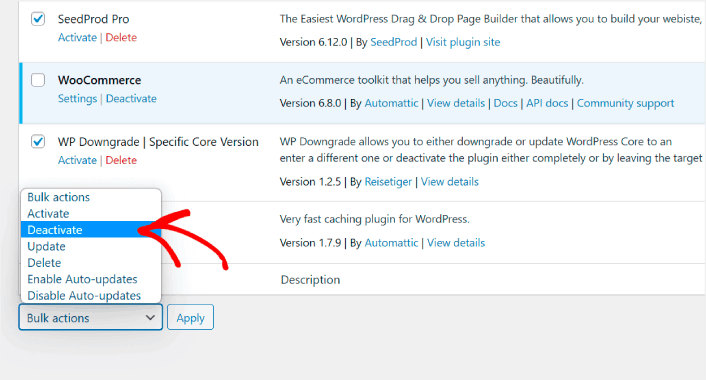
WooCommerce ürünleriniz hâlâ mağaza sayfanızda görünmüyorsa sorun bir eklenti çakışması değildir. Ancak sorununuz çözüldüyse bu kesinlikle bir eklenti çakışmasıydı. Çakışan eklentiyi bulana kadar eklentilerinizi birer birer yeniden etkinleştirin.
#3. Kataloğunuzun Görünürlüğünü Kontrol Edin
Ürünlerinizin Mağaza sayfasında görünmemesinin bir başka nedeni de onların görünürlüğünü değiştirmiş olmanızdır. WordPress kontrol panelinizdeki Ürünler sekmesine gidin.
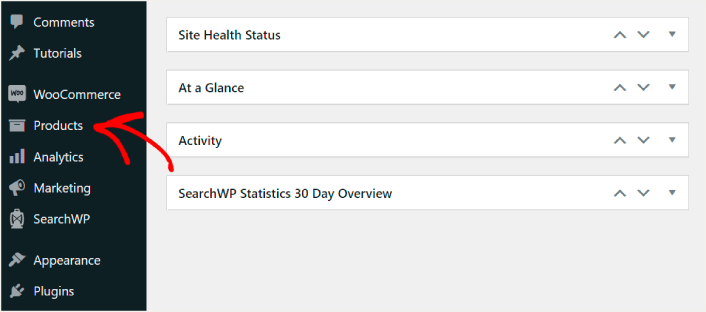
Daha sonra görünürlüğünü kontrol etmek istediğiniz ürünün üzerine tıklayın. Ürün düzenleyicisine girdikten sonra ürün kataloğu görünürlüğü seçeneğinin Mağaza ve arama sonuçları veya Yalnızca Mağaza olarak ayarlandığından emin olun.
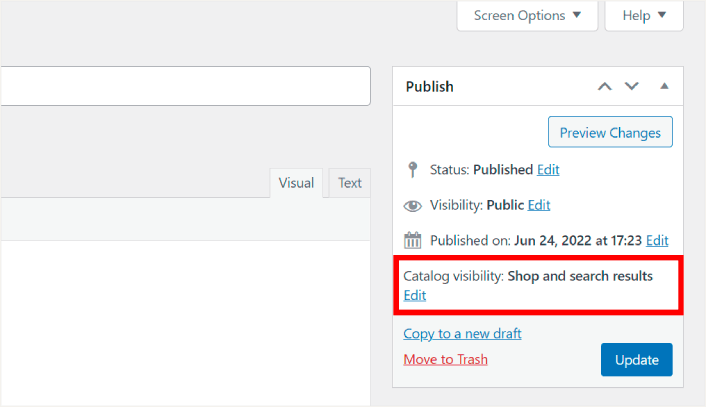
Ürün görünürlüğünüz mağaza sayfasında görünecek şekilde ayarlanmamışsa Düzenle bağlantısını tıklayın ve görünürlüğü değiştirin. İşiniz bittiğinde ürün sayfanızı Kaydetmeyi veya Güncellemeyi unutmayın.
#4. Kalıcı Bağlantılarınızı Güncelleyin
Bazen kalıcı bağlantı güncelleme hatası nedeniyle ürünler WooCommerce mağaza sayfasında görüntülenmeyebilir. WooCommerce temanızı değiştirdiğinizde veya yeni uzantılar yüklediğinizde bu durum ortaya çıkabilir.
Bu sorunu çözmek için WordPress kontrol panelinizde Ayarlar »Kalıcı Bağlantılar bölümüne gidin.
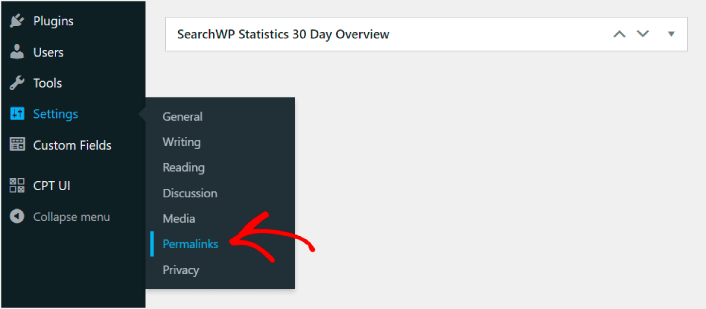
Kalıcı bağlantı yapınızı ürünleriniz için özel bir yapıya değiştirin:
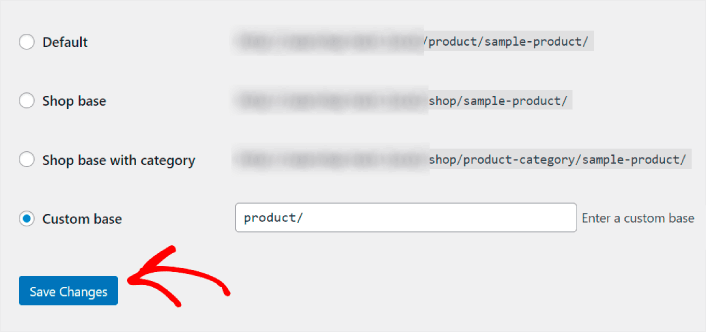
Ardından, WordPress'in kalıcı bağlantılarınızı güncellemesini sağlamak için sayfanın altındaki Değişiklikleri Kaydet'i tıklayın.
e
WooCommerce Ürünlerinin Mağaza Sayfasında Gösterilmemesi Sorununu Düzelttikten Sonra
Artık WooCommerce ürünlerinin mağaza sayfasında görünmeme sorununu düzelttiğinize göre, tüm ürünleriniz size para kazandırmaya hazır. Artık içeriğinizden trafik, etkileşim ve satış getirmeye odaklanmanın zamanı geldi.
Trafik, etkileşim ve satış elde etmenin yeni yollarını arıyorsanız, anlık bildirimler siteniz için son derece yararlı olabilir.
%100 ikna olmadıysanız, anlık bildirimlerin nasıl etkili bir şekilde kullanılacağını öğrenmek için şu kaynaklara göz atmalısınız:
- Müşteri Bağlılığını Artıracak 7 Akıllı Strateji
- Anlık Bildirimler Etkili mi? 7 İstatistik + 3 Uzman İpucu
- Terk Edilen Sepet Anlık Bildirimleri Nasıl Kurulur (Kolay Eğitim)
- Sitenize Web Bildirimleri WordPress Eklentisi Nasıl Eklenir?
Push bildirim kampanyalarınızı oluşturmak için PushEngage'i kullanmanızı öneririz. PushEngage dünyanın 1 numaralı anlık bildirim yazılımıdır. Henüz yapmadıysanız bugün PushEngage'e başlayın!
